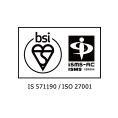KDDI請求 お申し込み方法(支払方法登録・変更)
お申し込みの流れ(支払方法登録・変更)
以下に該当するお客さまのKDDI請求のお申し込みの流れです。
【支払方法登録】
「So-net 光 (auひかり)」コースを申し込まれた方で、お支払い方法が未登録でKDDI請求を登録するお客さま。
【 支払方法変更】
「So-net 光 (auひかり)」コースをご利用中で、お支払い方法をKDDI請求に変更するお客さま。
STEP1
KDDI請求のお申し込み
「お支払い方法のご登録・ご変更」ボタンからマイページへログインいただき、KDDI請求をお申し込みください。
Web上でのお手続きの手順は「Web手続きの画面サンプル」でご案内しております。
STEP2
お申し込み受付確認のご連絡
So-netより『「KDDI請求」お申し込み受付の確認』をマイページまたは会員アプリへ通知します。
STEP3
KDDI請求審査
KDDIでKDDI請求の審査が行われます。お申し込み内容によっては、So-netまたは、KDDIからお申し込み内容確認、修正のご連絡をいたします。
STEP4
お手続き完了
So-netより『「KDDI請求」お支払い開始のご案内』をマイページまたは会員アプリへ通知します。
KDDIからお手続き完了のご案内が送付されます。
KDDI請求開始!
So-netより『「KDDI請求」お支払い開始のご案内』をマイページまたは会員アプリへ通知し、お客さまがお申し込みのKDDI請求開始となります。
So-netご利用料金と、お支払い方法変更時に選択されたご利用中のKDDIサービスのご利用料金が、まとめてKDDIから請求されます。
STEP4
お申し込み内容ご確認
『「KDDI請求」お申し込み内容修正のご案内』、または『「KDDI請求」お申し込みキャンセルのご案内』をマイページまたは会員アプリへ通知します。
KDDIから『お申し込み内容ご確認のお願い』が送付されます。
変更前支払方法
So-netご利用料金は、支払変更前の支払方法にてご請求いたします。 再度、ご利用中のKDDIサービスとのまとめて請求の申し込みをご希望のお客さまは、お申し込み内容を確認していただき、再申し込みのお手続きをお願いいたします。
Web手続きの画面サンプル
「マイページ」にアクセスします。
ログイン画面が表示されます。
- ① ユーザーIDを入力して「次へ」ボタンを押してください。
- ② ユーザーIDパスワードを入力して「ログイン」ボタンを押してください。


【お支払い方法のご選択】
「お支払方法の登録・変更」ページが開きます。
「KDDI請求でのお支払い」の左にあるラジオボタンを選択します。
以下を参考に、ご希望のKDDI請求のまとめ先をお選びください。
- ※KDDI請求のお申し込みにあたっては、「KDDI請求 重要事項」の確認・同意が必要となります。重要事項を十分ご確認のうえ、お申し込みください。


「お支払い方法のご登録・ご確認・ご変更」ページを以下の手順で開いてください。

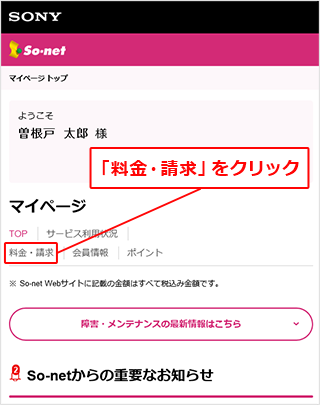

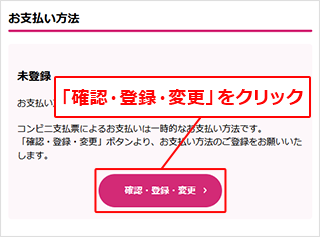
ご希望のKDDI請求まとめ先情報の入力フォームが開きます。以下をご参考に、必要事項をご記入ください。
■「auケータイ」とまとめる(「auまとめて請求」)の場合
現在ご契約中のお客さまのauケータイの情報をご記入いただき、誓約内容をご確認のうえ「誓約する」にチェックをしてください。
必要事項をすべて記入していることをご確認のうえ、「入力内容を確認する」ボタンを押してください。
- ※ここでのご請求先およびお支払者には現在KDDIにご登録されている情報をご記入ください。
■「ホームプラス電話」とまとめる場合
現在ご契約中のお客さまの「ホームプラス電話」の契約情報をご記入いただき、誓約内容をご確認のうえ「誓約する」にチェックをしてください。
必要事項をすべて記入していることをご確認のうえ、「入力内容を確認する」ボタンを押してください。
- ※ここでのご請求先およびお支払者には現在KDDIにご登録されている情報をご記入ください。
■「固定電話(KDDIマイライン等)」とまとめる場合
現在ご契約中のお客さまの固定電話の契約情報をご記入いただき、誓約内容をご確認のうえ「誓約する」にチェックをしてください。
必要事項をすべて記入していることをご確認のうえ、「入力内容を確認する」を押してください。
- ※ここでのご請求先およびお支払者には現在KDDIにご登録されている情報をご記入ください。
- ※画像は「「auケータイ」とまとめる」を選択した場合のものです。


■まとめるKDDIサービスをお持ちでない場合
請求明細書の発行有無をご選択いただき、「入力内容を確認する」を押してください。